ILL 館際互借申請 / 館際互借送出
ILL (館際互借) 模組加入了可申請及管理借出或外部資源複本的功能。讀者經由 OPAC 提出申請單,經由圖書館管理者複審及處理。不同的管理者可提出申請從館員工作台。
設定
在使用館際互借模組前,您必須確認您完成了所有的設定。
館際互借模組可以在後端定義不同的申請模式以及工作流程。請參考在 https://wiki.koha-community.org/wiki/ILL_backends 的文件。您至少要定義一個後端。
接著,設定您的系統偏好。
設定 ILLModule 成 ‘Enable’ .
如果您要包含著作權聲明在您的館際互借工作流程,您可以在這裡設定: ILLModuleCopyrightClearance preference.
負責館際互借的圖書館館員需要得到以下的授權以設定他們的帳號:ill: Create and modify Interlibrary loan requests
館際互借申請模組使用系統判定狀態。您可以新增自定狀態以符合您的館際互借工作流程如 ILLSTATUS 容許值。
新增館際互借申請
Get there: More > ILL requests
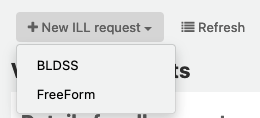
選擇 ‘New ILL request’ and then Freeform.
Note
此圖示僅供 FreeFrom backend 使用
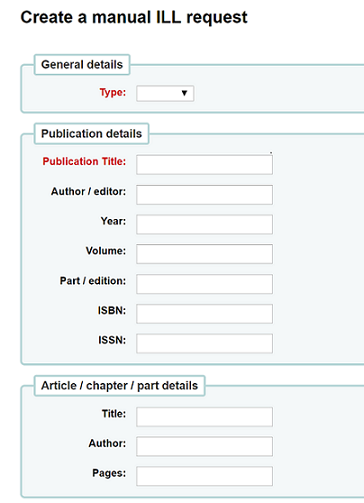
輸入一種型態: 書籍, 文章, 論文或其它
在之後的兩個項目,請儘量輸入足夠的資訊,可以的話請包含章節/文章/part。
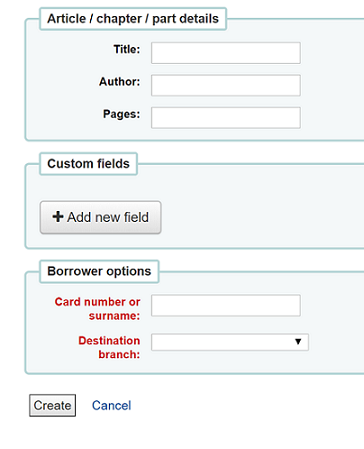
新增自定欄位,比如您希望加入一個註記。
在瀏覽器選項之下,輸入那個圖書館您將要送出申請。
點擊 ‘新增’ 顯示申請細節摘要頁。點擊 ‘確認要求’ 按鈕後出現下列確認訊息:
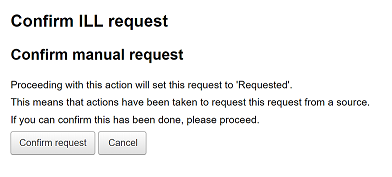
再按一次 ‘確認請求’ 就能請增您的請求。
檢視館際互借申請
請再點擊 ‘確認要求’ 一次。在館際互借申請首頁,將顯示所有您的館際互借申請及其狀態。您也可選擇 ‘檢視要求’ 瀏覽 ‘新增要求’ 的狀態。
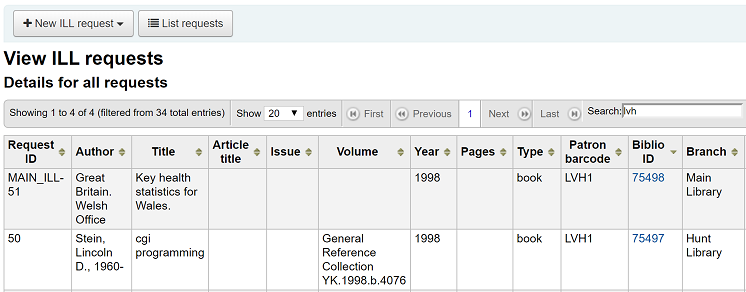
請求表單內資料眾多,建議以欄位方式祗檢視需要的資料。表單的前半段顯示與 ILL 有關的欄位,如題名、卷、頁碼。
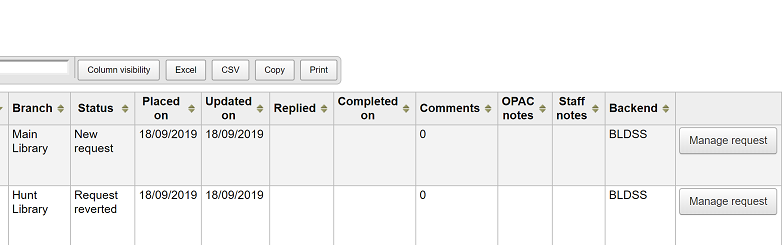
表單的第二個部份顯示與說明和評論有關的資料。
管理館際互借申請
點擊 ‘Manage request’ 最後一欄的按鈕。取決於申請狀態,您可能看到如下的按鈕:
編輯請求
您可編輯讀者號,書目號以及圖書館,並可加入註記。
確認申請
送出申請及透過後端一份文件供應服務,像是BLDSS。
送出申請給合作的圖書館。
透過電子郵件送出申請:partner library
刪除
完全刪除申請。刪除原因並不會儲存在Koha系統。
還原申請
依照 ‘請求’ 或 ‘由夥伴請求’ 的狀態,館員可以由外部取消請求。狀能回復為 ‘新增’
註記完成
當館際互借申請已填妥使用。
編輯館藏的元數據
依照請求後端使用的情形,可能編輯、新增或刪除請求的元資料。例如,源自 FreeForm 後端的請求就必須編輯它,來自 BLDSS 等地的外部資料,就無法編輯它。
顯示供應商的元資料
顯示來自 ILL 供應商的額外元資料,即不在標準請求欄位內元資料。
評論
可以在 ILL 請求中增加評論,讓 ILL 同仁追踪工作的進度。評論以時間依序儲存。包括借閱者詳情及評論的日期。顯示的時候,評論的數量顯示在請求清單中。
請求狀態
完整的館際互借狀態列表:
新增請求
已申請
來自合作圖書館的申請
請求回復
取消申請 - 一位讀者已取消申請。
完成
送出申請給合作的圖書館。
可透過 Koha 管理 ILL 的合作館。首先您必須新增合作圖書館帳號:
您需要設定 patron category 及ILLLIBS(館際互借後端)代碼。
您需要為每個合作圖書館新建一個讀者帳號。
每個圖書必須提供電子郵件信箱做為收發館際合作申請使用。
您可以使用 『Place request with partners』 選項當在處理申請時。